La barra de búsqueda de Google en la pantalla de inicio es una función incorporada de Android estándar. Inclusive si su teléfono tiene su propia interfaz de usuario personalizada, como en Samsung, Sony, Huawei, Xiaomi, etc., es probable que todavía encuentre la barra de búsqueda en su pantalla de inicio. Aunque algunos usuarios los encuentran bastante útiles, otros los consideran poco estéticos y un desperdicio de espacio. Si eres uno de ellos, este post es para ti.
¿Por qué borrar la barra de búsqueda de Google de la pantalla de inicio de Android?
Google busca impulsar sus servicios a través de Android de todas las formas posibles. Tener una cuenta de Google es imprescindible para utilizar un teléfono inteligente Android. La barra de búsqueda de Google es otra herramienta para impulsar su ecosistema. La compañía quiere que cada vez más personas utilicen solo los servicios de Google para todas sus necesidades. La barra de búsqueda de Google además es un intento de animar a los usuarios a acostumbrarse a Asistente de Google.

No obstante, para algunos usuarios, esto puede ser demasiado. Es factible que ni siquiera use la barra de búsqueda rápida o el Asistente de Google. En esta circunstancia, todo lo que hace la barra de búsqueda es ocupar espacio en la pantalla de inicio. La barra de búsqueda ocupa aproximadamente 1/3rd área de la pantalla. Si encuentra que esta barra de búsqueda no es necesaria, siga leyendo para deshacerse de ella desde la pantalla de inicio.
Eliminar la barra de búsqueda de Google de la pantalla de inicio de Android
1. De forma directa desde la pantalla de inicio
Si no está usando Android estándar, sino un dispositivo que tiene su propia interfaz de usuario personalizada, puede borrar de forma directa la barra de búsqueda de Google de la pantalla de inicio. Diferentes marcas como Samsung, Sony, Huawei disponen métodos ligeramente diferentes para hacer esto. Veámoslos ahora individualmente.
Para dispositivos Samsung
1. Mantenga presionada la barra de búsqueda de Google hasta que aparezca una opción emergente para borrar de la pantalla de inicio.
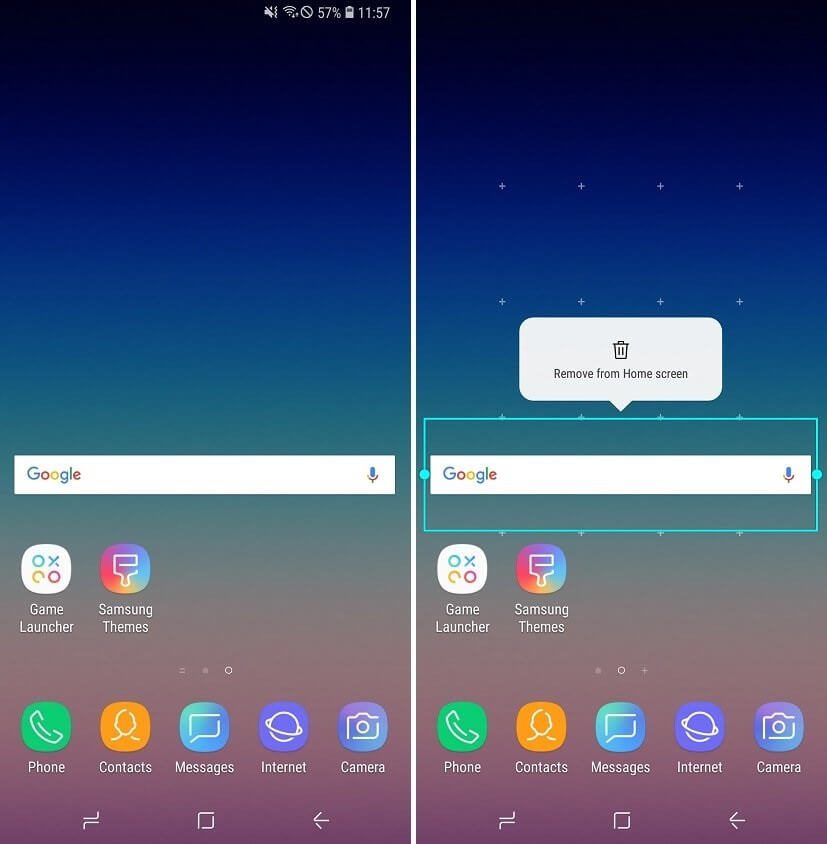
2. Ahora básicamente haga clic en la opción y la barra de búsqueda desaparecerá.
Para dispositivos Sony
1. Mantenga presionada la pantalla de inicio durante algún tiempo.
2. Ahora continúe presionando la barra de búsqueda de Google en la pantalla hasta que aparezca la opción para borrar de la pantalla de inicio.
3. Haga clic en la opción y se eliminará la barra.

Para dispositivos Huawei
1. Mantenga presionada la barra de búsqueda de Google hasta que aparezca la opción de borrar en la pantalla.
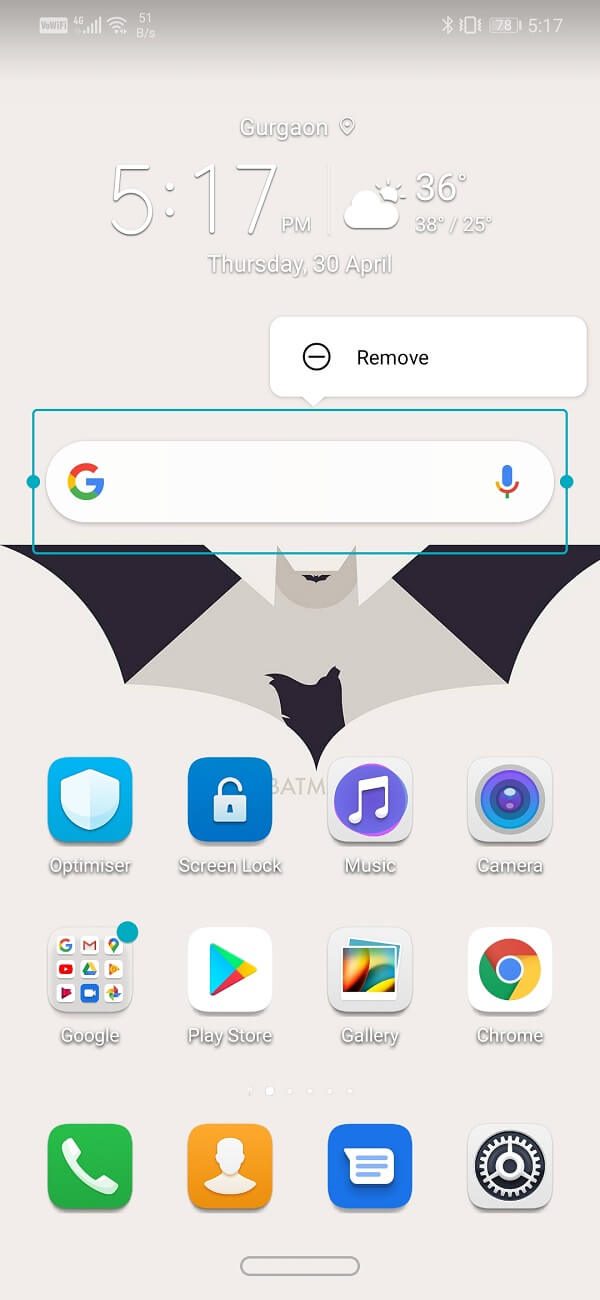
2. Ahora básicamente haga clic en el Borrar botón y la barra de búsqueda se eliminará.
Tenga en cuenta que si desea recuperar la barra de búsqueda en la pantalla de inicio, puede hacerlo fácilmente desde los widgets. El procedimiento para agregar la barra de búsqueda de Google es precisamente semejante al de cualquier otro widget.
2. Deshabilita la aplicación de Google.
Si su teléfono no le posibilita borrar de forma directa la barra de búsqueda a través de el método descrito previamente, siempre puede intentar inhabilitar la aplicación de Google. No obstante, si su dispositivo utiliza Android estándar, como en el caso de los teléfonos inteligentes fabricados por Google como Pixel o Nexus, este método no funcionará.
1. Vaya a la Configuración de su teléfono.
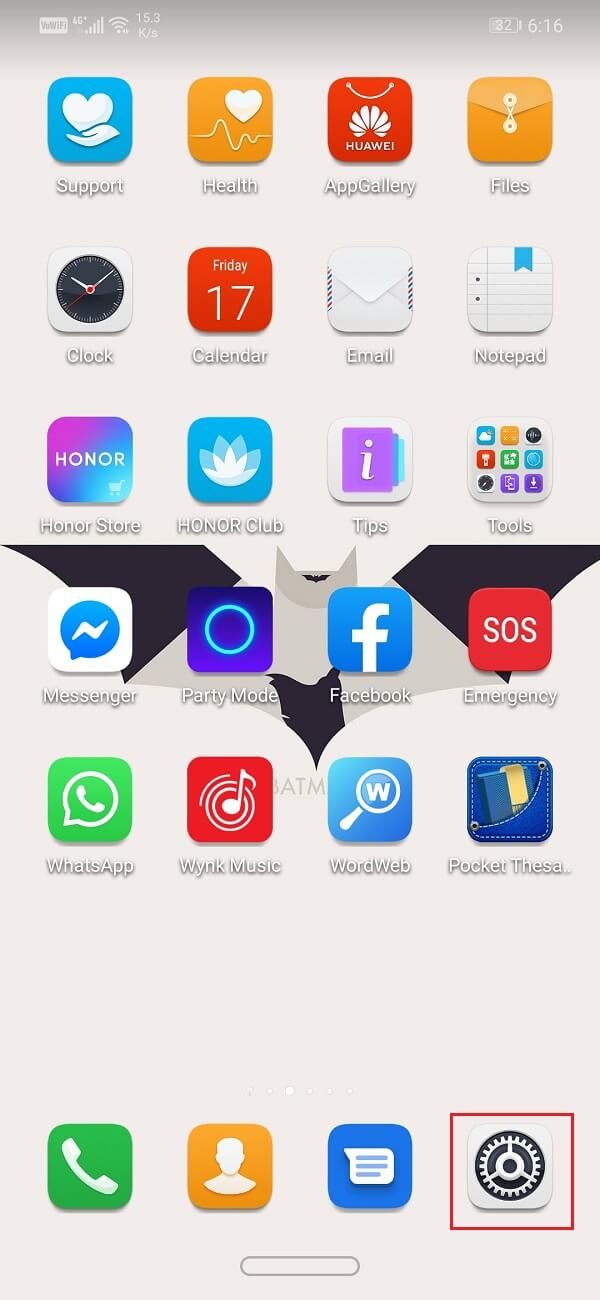
2. Ahora haga clic en la opción Aplicaciones.
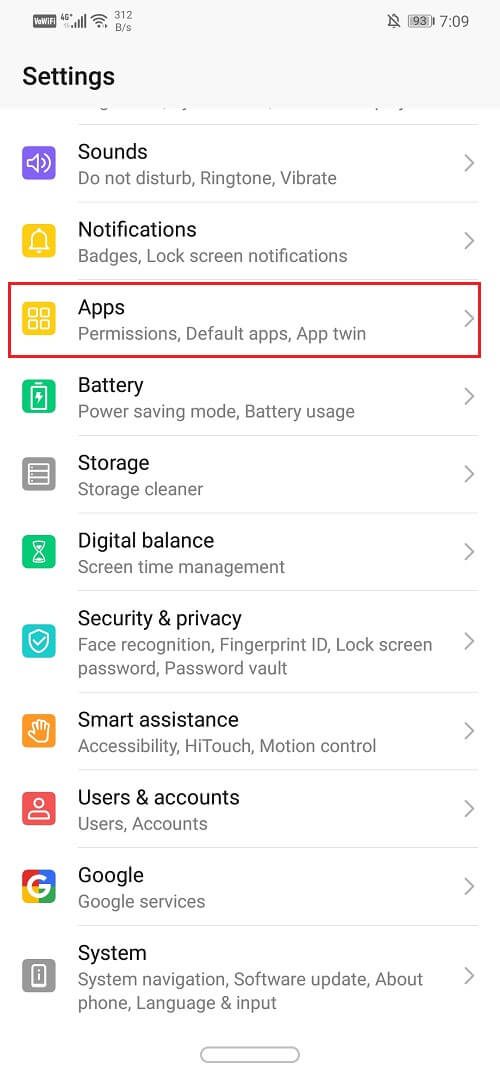
3. Busque Google en la lista de aplicaciones y tóquelo.
4. Ahora haga clic en la opción Desactivar.
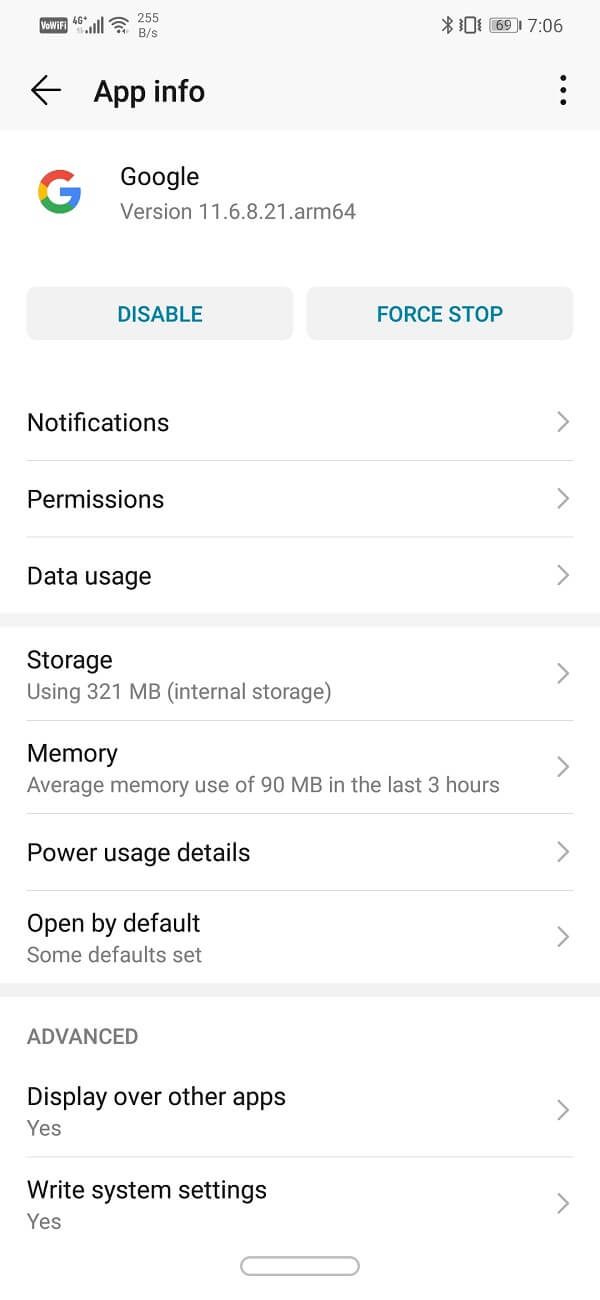
3. Utilice un lanzador personalizado
Otra manera de borrar la barra de búsqueda de Google es usar un lanzador personalizado. Además puede realizar otros cambios en el diseño y los iconos de su dispositivo usando un lanzador personalizado. Te posibilita tener una interfaz de usuario única y personalizada. Piense en un lanzador como una aplicación que le posibilita personalizar su dispositivo y cambiar la apariencia de su pantalla de inicio. Además le posibilita cambiar la forma en que interactúa con su teléfono. Si está usando un stock de Android como Pixel o Nexus, esta es la única forma de borrar la barra de búsqueda de Google de la pantalla.
Un lanzador personalizado le posibilita agregar nuevos widgets, aplicar transiciones, realizar cambios en la interfaz, agregar temas, accesos directos, etc. Hay muchos lanzadores disponibles en Play Store. Algunos de los mejores lanzadores que recomendamos son Lanzador Nova y Google Now Launcher. Solo asegúrese de que el lanzador que decida utilizar sea compatible con la versión de Android en su dispositivo.
4. Utilice una ROM personalizada
Si no tiene miedo de rootear su teléfono, siempre puede elegir por una ROM personalizada. Una ROM es como un reemplazo del firmware proporcionado por el fabricante. Vacía la interfaz de usuario original y ocupa su lugar. La ROM ahora utiliza el Android estándar y se convierte en la interfaz de usuario predeterminada del teléfono. Una ROM personalizada le posibilita realizar muchos cambios y personalización y, indudablemente, le posibilita borrar la barra de búsqueda de Google de su pantalla de inicio.
Recomendado: Cómo borrar aplicaciones de Android que se ejecutan en segundo plano
Espero que los pasos hayan sido útiles y que pueda borrar fácilmente la barra de búsqueda de Google de la pantalla de inicio de Android. Si aún tiene alguna duda en cuanto a este tutorial, no dude en hacerla en la sección de comentarios.







